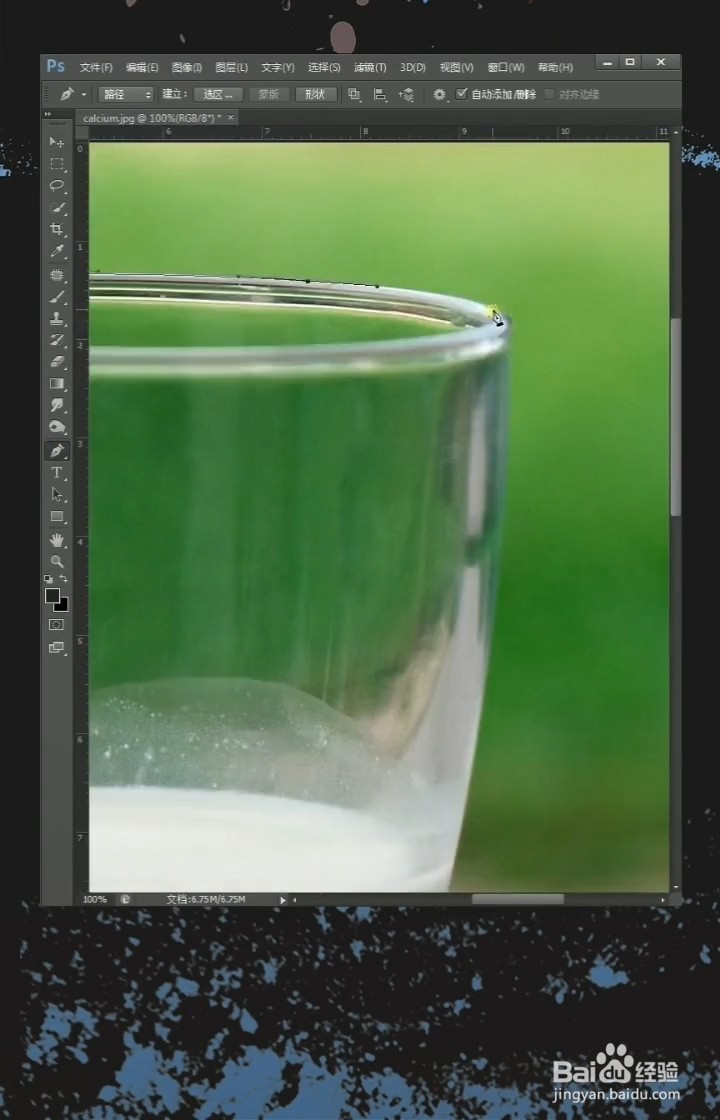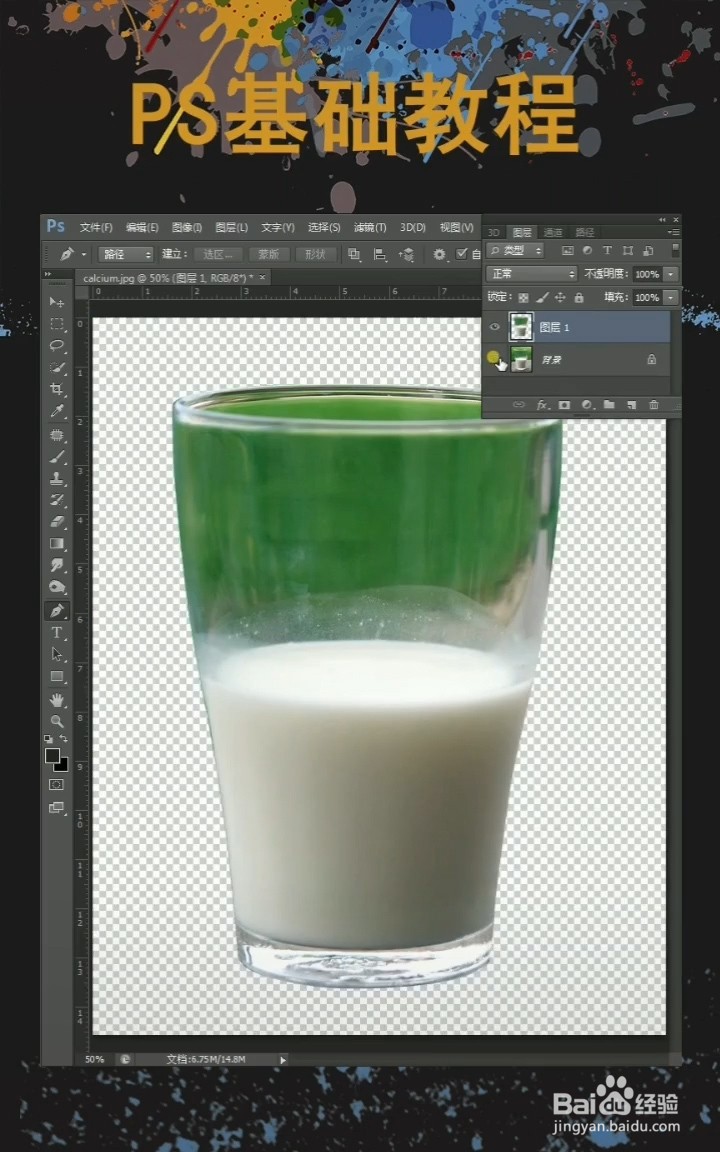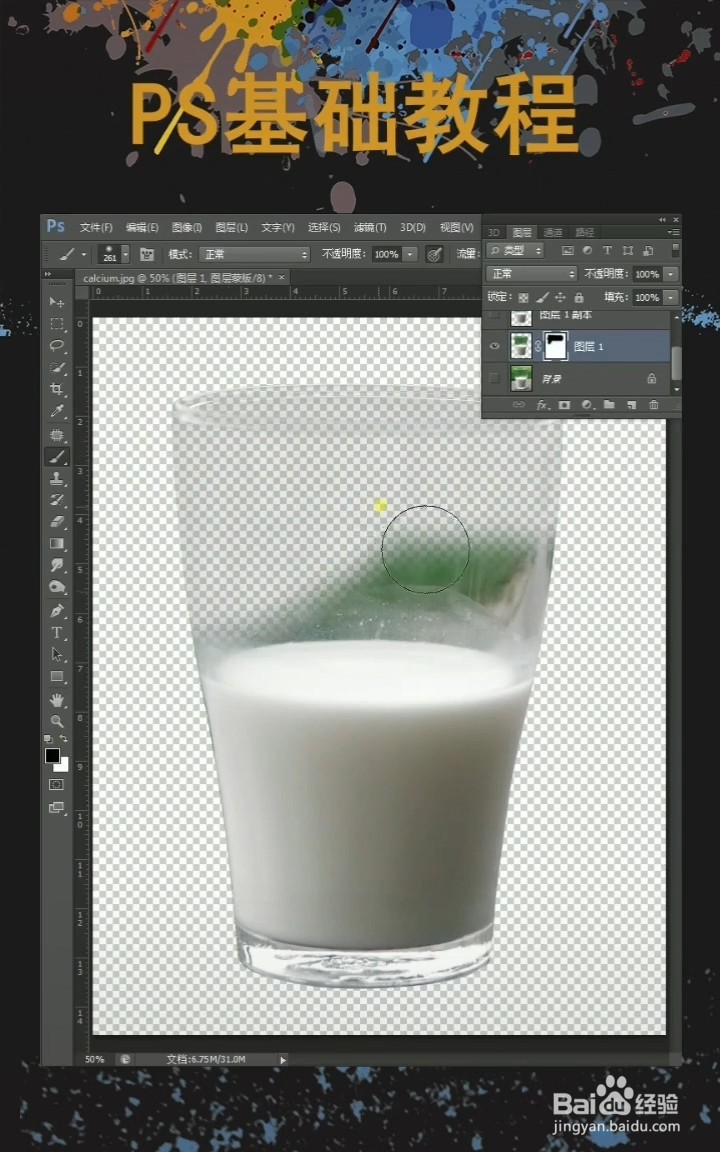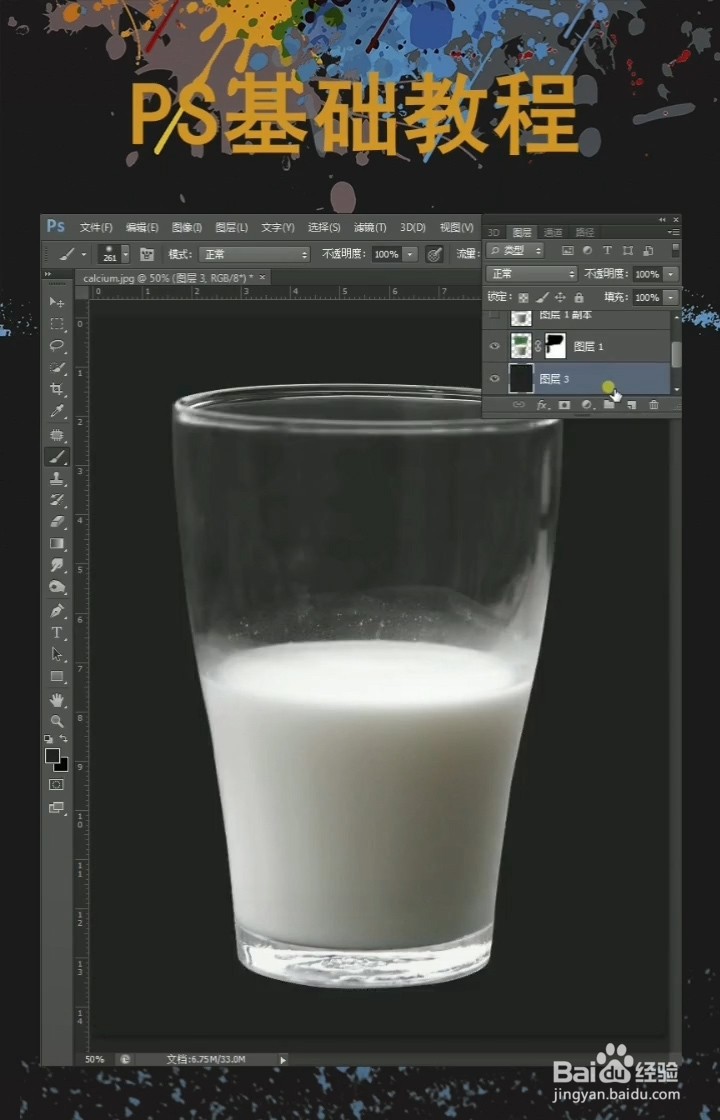ps抠透明杯子怎么制作
1、首先打开桌面上的Photoshop软件,把我们需要的图片拖入背景板中,如下图可见
2、左边工具栏“钢笔工具”
3、ctrl+j复制单独杯子
4、复制图层“去色”
5、调出“高光”
6、选择背景图层
7、点击黑色“柔边画笔”
8、有颜色的地方涂抹掉
声明:本网站引用、摘录或转载内容仅供网站访问者交流或参考,不代表本站立场,如存在版权或非法内容,请联系站长删除,联系邮箱:site.kefu@qq.com。
阅读量:80
阅读量:49
阅读量:22
阅读量:55
阅读量:45